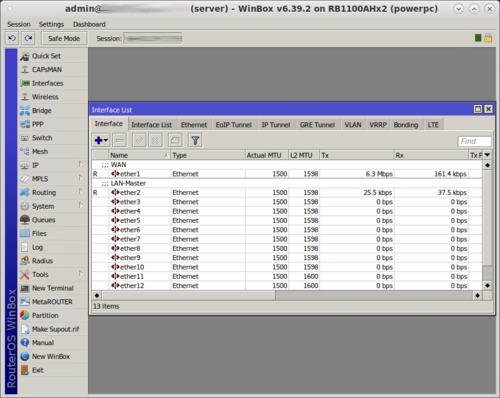Winbox: различия между версиями
Нет описания правки |
Нет описания правки |
||
| Строка 33: | Строка 33: | ||
===Firewall=== | ===Firewall=== | ||
IP>Firewall | IP>Firewall | ||
====NAT==== | |||
*NAT | *NAT | ||
**Firewall> вкладка NAT | **Firewall> вкладка NAT | ||
| Строка 39: | Строка 39: | ||
Нажимаем на плюс: | Нажимаем на плюс: | ||
====Доступ в интернет==== | =====Доступ в интернет===== | ||
*General: | *General: | ||
**chain: srcnat | **chain: srcnat | ||
| Строка 46: | Строка 46: | ||
***masquerade | ***masquerade | ||
====Терминальный сервер==== | =====Терминальный сервер===== | ||
*General: | *General: | ||
**chain: dstnat | **chain: dstnat | ||
| Строка 58: | Строка 58: | ||
**3390 | **3390 | ||
===Trueconf=== | =====Trueconf===== | ||
*General: | *General: | ||
**chain: dstnat | **chain: dstnat | ||
| Строка 70: | Строка 70: | ||
**4307 | **4307 | ||
=== | ====Разрешающие правила==== | ||
*Firewall> Filter rules> +> | |||
*General | |||
**chain:input | |||
**Protocol: 6 (tcp) | |||
**Dst Port: 3390 | |||
*Action | |||
**Action: Accept | |||
====Блокировка сайтов==== | |||
=====Добавление адреса===== | |||
======v1====== | |||
IP>Firewall>Address List>+ | |||
*Name: вводите имя | |||
*Address: вводите доменное имя | |||
Добавится список IP-адресов | |||
======v2====== | |||
IP>Firewall>Layer7 Protocols>+ | |||
*Name: ^.+(youtube).*$ | |||
=====Добавление правила===== | |||
Firewall> Filter rules> +> | |||
*General | |||
**chain:forward | |||
**Protocol: 6 (tcp) | |||
*Advanced | |||
**выбираем из выпадающего списка Dst Address List или Layer7Protocol | |||
*Action | |||
**Action: Drop | |||
==Ссылки== | ==Ссылки== | ||
*[https://mikrotik.com/download Программа на официальном сайте] | *[https://mikrotik.com/download Программа на официальном сайте] | ||
[[Категория:Enterprise Software]] | [[Категория:Enterprise Software]] | ||
{{Category navigation|title=ПО уровня предприятия|category=Enterprise Software|sortkey={{SUBPAGENAME}}}} | {{Category navigation|title=ПО уровня предприятия|category=Enterprise Software|sortkey={{SUBPAGENAME}}}} | ||
Текущая версия от 16:13, 19 ноября 2019
Winbox - графическая утилита для настройки роутеров Mikrotik. Она доступна только для Windows, но вполне работает и в Linux через Wine.
Для работы программы необходимо установить Wine, а в x64-системах 32-разрядную версию.
Инструкции
Настройка имени
- System>Identity
Ethernet-интерфейсы
- Interfaces
ether1, ether2 - нажимаем на желтый листик и обзываем WAN, LAN-master соответственно.
Делается это для удобства.
Настройка IP
- IP>Addresses
Часы
- System>Clock
Europe/Moscow
Пароль
- System>Password
Отключение ненужных сервисов
- IP>Services
Все отключаем чтобы не ломились из интернета
Бекапы
- Files
По кнопкам все понятно. А скачать drag-n-drop-ом.
Firewall
IP>Firewall
NAT
- NAT
- Firewall> вкладка NAT
Нажимаем на плюс:
Доступ в интернет
- General:
- chain: srcnat
- out int: eth1
- Action
- masquerade
Терминальный сервер
- General:
- chain: dstnat
- Dst. address: ваш внешний адрес
- Protocol: 6 (tcp)
- Dstport: 3390
- In int: eth1
- Action
- Netmap
- локальный адрес сервера
- 3390
Trueconf
- General:
- chain: dstnat
- Dst. address: ваш внешний адрес
- Protocol: 6 (tcp)
- Dstport: 4307
- In int: eth1
- Action
- Netmap
- локальный адрес сервера TrueConf
- 4307
Разрешающие правила
- Firewall> Filter rules> +>
- General
- chain:input
- Protocol: 6 (tcp)
- Dst Port: 3390
- Action
- Action: Accept
Блокировка сайтов
Добавление адреса
v1
IP>Firewall>Address List>+
- Name: вводите имя
- Address: вводите доменное имя
Добавится список IP-адресов
v2
IP>Firewall>Layer7 Protocols>+
- Name: ^.+(youtube).*$
Добавление правила
Firewall> Filter rules> +>
- General
- chain:forward
- Protocol: 6 (tcp)
- Advanced
- выбираем из выпадающего списка Dst Address List или Layer7Protocol
- Action
- Action: Drop